Τι να ξέρετε
- Παω σε Ρυθμίσεις > Ταπετσαρία > Επιλέξτε μια νέα ταπετσαρία > Ζω .
- Για να χρησιμοποιήσετε μια προσαρμοσμένη ζωντανή ταπετσαρία, επιλέξτε τη δική σας Ζωντανές Φωτογραφίες άλμπουμ. Όταν βρείτε μια ταπετσαρία που θέλετε να χρησιμοποιήσετε, πατήστε Σειρά .
- Για να δείτε τη ζωντανή ταπετσαρία σε δράση στην οθόνη κλειδώματος, πατήστε παρατεταμένα τη ζωντανή ταπετσαρία μέχρι να αρχίσει να κινείται η εικόνα.
Αυτό το άρθρο εξηγεί πώς να ορίσετε Ζωντανές ταπετσαρίες σε ένα iPhone. Οι οδηγίες σε αυτό το άρθρο ισχύουν για το iPhone 6S και νεότερο, συμπεριλαμβανομένου του iPhone 12 . Το iPhone XR και οι δύο γενιές του iPhone SE δεν υποστηρίζουν Ζωντανή Ταπετσαρία.
Πώς να ρυθμίσετε τη δυναμική ταπετσαρία και τη ζωντανή ταπετσαρία στο iPhone
Για να χρησιμοποιήσετε Ζωντανές ταπετσαρίες ή Δυναμικές ταπετσαρίες στο iPhone σας, ακολουθήστε τα εξής βήματα:
-
Παρακέντηση Ρυθμίσεις > Ταπετσαρία > Επιλέξτε μια νέα ταπετσαρία .
-
Παρακέντηση Δυναμικός ή Ζω , ανάλογα με το είδος της ταπετσαρίας που θέλετε.

-
Λάβετε μια προεπισκόπηση πλήρους οθόνης της ταπετσαρίας που θέλετε να δείτε πατώντας την. Για Ζωντανές ταπετσαρίες, πατήστε παρατεταμένα στην οθόνη για να την δείτε να κινείται. Για τις δυναμικές ταπετσαρίες, απλώς περιμένετε και θα γίνει κίνηση.
-
Όταν βρείτε μια ταπετσαρία που θέλετε να χρησιμοποιήσετε, πατήστε Σειρά .
-
Επιλέξτε πώς θα χρησιμοποιήσετε την ταπετσαρία πατώντας Ρύθμιση οθόνης κλειδώματος , Ρύθμιση αρχικής οθόνης , ή Ρυθμίστε και τα δύο .

Πώς να χρησιμοποιήσετε τη δυναμική ταπετσαρία και τη ζωντανή ταπετσαρία στο iPhone
Αφού ορίσετε τη νέα σας ταπετσαρία, είναι εύκολο να τη δείτε σε δράση. Δείτε τι πρέπει να κάνετε:
-
Κλειδώστε το τηλέφωνό σας πατώντας το κουμπί ενεργοποίησης/απενεργοποίησης στην επάνω ή δεξιά πλευρά, ανάλογα με το μοντέλο σας.
-
Πατήστε την οθόνη ή σηκώστε το τηλέφωνο για να το αφυπνίσετε, αλλά μην το ξεκλειδώσετε.
-
Το τι θα συμβεί στη συνέχεια εξαρτάται από το είδος της ταπετσαρίας που χρησιμοποιείτε:
πώς να απενεργοποιήσετε το trackpad σε mac
-
Παρακέντηση Ρυθμίσεις > Ταπετσαρία > Επιλέξτε Νέα ταπετσαρία .
-
Πατήστε το Ζωντανές Φωτογραφίες άλμπουμ.
-
Πατήστε α Ζωντανή φωτογραφία για να το επιλέξετε.
-
Παρακέντηση Σειρά .

-
Παρακέντηση Ρύθμιση οθόνης κλειδώματος , Ρύθμιση αρχικής οθόνης , ή Ρυθμίστε και τα δύο , ανάλογα με το πού θέλετε να χρησιμοποιήσετε τη φωτογραφία.
-
Μεταβείτε στην αρχική οθόνη ή στην οθόνη κλειδώματος για να προβάλετε τη νέα ταπετσαρία. Θυμηθείτε, αυτό είναι Ζωντανή ταπετσαρία, επομένως θα κινείται μόνο στην οθόνη κλειδώματος.
- Ζωντανή ταπετσαρία 4K (δωρεάν, με αγορές εντός εφαρμογής).
- Ζωντανές ταπετσαρίες τώρα (δωρεάν, με αγορές εντός εφαρμογής).
- Wallpapers & Themes for Me (Ελεύθερος).
- Γιατί η ζωντανή ταπετσαρία δεν λειτουργεί στο iPhone μου;
Οι ζωντανές ταπετσαρίες δεν θα λειτουργούν εάν το iPhone σας βρίσκεται σε λειτουργία χαμηλής κατανάλωσης ενέργειας. Για να το απενεργοποιήσετε, μεταβείτε στο Ρυθμίσεις > Μπαταρία > Λειτουργία χαμηλής κατανάλωσης ενέργειας .
- Πώς χρησιμοποιείτε το πρόγραμμα επεξεργασίας Live Photo στο iPhone;
Για να επεξεργαστείτε τις Ζωντανές Φωτογραφίες στο iPhone σας, ανοίξτε την εφαρμογή Φωτογραφίες, επιλέξτε τη ζωντανή φωτογραφία και, στη συνέχεια, σύρετε προς τα επάνω για να αποκαλύψετε το πλαίσιο εφέ. Σε Mac, ανοίξτε την εφαρμογή Φωτογραφίες, κάντε διπλό κλικ στη ζωντανή φωτογραφία και επιλέξτε Επεξεργασία στην επάνω δεξιά γωνία.
Δυναμικός : Μην κάνεις τίποτα. Η κινούμενη εικόνα αναπαράγεται απλώς στην οθόνη κλειδώματος ή στην αρχική οθόνη.Ζω : Στην οθόνη κλειδώματος, πατήστε παρατεταμένα μέχρι να αρχίσει να κινείται η εικόνα.
Πώς να χρησιμοποιήσετε τις ζωντανές φωτογραφίες ως ταπετσαρία
Δεν περιορίζεστε στα Ζωντανά Wallpapers που είναι προεγκατεστημένα στο iPhone. Στην πραγματικότητα, μπορείτε να χρησιμοποιήσετε οποιεσδήποτε Ζωντανές Φωτογραφίες που υπάρχουν ήδη στο τηλέφωνό σας ως Ζωντανές Ταπετσαρίες.
Φυσικά, αυτό σημαίνει ότι πρέπει να έχετε ήδη μια Live Photo στο τηλέφωνό σας. Αφού τραβήξετε μερικές Ζωντανές Φωτογραφίες, απλώς ακολουθήστε αυτά τα βήματα:
Πού να βρείτε περισσότερες ζωντανές ταπετσαρίες και δυναμική ταπετσαρία για iPhone
Αν σας αρέσουν οι Ζωντανές και Δυναμικές Ταπετσαρίες, μπορεί να θέλετε να αποκτήσετε μερικές ταπετσαρίες εκτός από αυτές που είναι προφορτωμένες στο iPhone.

Αν είστε μεγάλος θαυμαστής των Dynamic Wallpapers, έχω άσχημα νέα: δεν μπορείτε να προσθέσετε τα δικά σας (τουλάχιστον χωρίς jailbreaking). Η Apple δεν το επιτρέπει. Ωστόσο, αν προτιμάτε Ζωντανές ταπετσαρίες, υπάρχουν πολλές πηγές νέων εικόνων, όπως:
διαχείριση ισχύος συνδέσμου ahci
Google : Αναζητήστε κάτι σαν «ζωντανές ταπετσαρίες iPhone» (ή παρόμοιους όρους) και θα βρείτε έναν τόνο ιστότοπων που προσφέρουν δωρεάν λήψεις.Εφαρμογές : Υπάρχουν πολλές εφαρμογές στο App Store με τόνους δωρεάν ταπετσαριών. Μερικά που πρέπει να ελέγξετε περιλαμβάνουν:Μπορείτε επίσης να δημιουργήστε τις δικές σας ταπετσαρίες βίντεο χρησιμοποιώντας προσαρμοσμένα βίντεο που εγγράφετε με το τηλέφωνό σας. Αυτός είναι ένας άλλος πολύ καλός τρόπος για να προσαρμόσετε το τηλέφωνό σας με έναν διασκεδαστικό, μοναδικό τρόπο.
Τα καλύτερα iPhone για αγορά το 2024Τι είναι η ζωντανή ταπετσαρία και η δυναμική ταπετσαρία και σε τι διαφέρουν;
Η αλλαγή της ταπετσαρίας του iPhone σας είναι ένας διασκεδαστικός και εύκολος τρόπος για να κάνετε το τηλέφωνό σας να αντικατοπτρίζει την προσωπικότητα και τα ενδιαφέροντά σας. Οι ζωντανές ταπετσαρίες και οι δυναμικές ταπετσαρίες προσθέτουν κίνηση στην αρχική οθόνη και στην οθόνη κλειδώματος του iPhone σας. Ενώ και οι δύο προσφέρουν εντυπωσιακά κινούμενα σχέδια, δεν είναι το ίδιο πράγμα. Να τι τα κάνει να διαφέρουν:
Ζωντανές ταπετσαρίες : Αυτές οι ταπετσαρίες φαίνονται σαν ακίνητες εικόνες μέχρι να πατήσετε παρατεταμένα την οθόνη. Όταν το κάνετε αυτό, ζωντανεύουν και αρχίζουν να κινούνται. Οι ζωντανές ταπετσαρίες ενεργοποιούνται με παρατεταμένο πάτημα στην οθόνη αφής 3D (ή στα μοντέλα που την προσομοιώνουν σε λογισμικό), επομένως είναι διαθέσιμα μόνο στο iPhone 6S και νεότερα. Τα κινούμενα σχέδια για Ζωντανές ταπετσαρίες λειτουργούν μόνο στην οθόνη κλειδώματος. Στην Αρχική οθόνη, οι Ζωντανές Ταπετσαρίες μοιάζουν απλώς με στατικές εικόνες.Δυναμικές ταπετσαρίες : Μοιάζουν περισσότερο με μικρά βίντεο κλιπ που αναπαράγονται σε βρόχο. Λειτουργούν τόσο στην αρχική οθόνη όσο και στην οθόνη κλειδώματος. Δεν απαιτούν την οθόνη αφής 3D, επομένως μπορείτε να τα χρησιμοποιήσετε σε οποιοδήποτε iPhone με iOS 7 ή νεότερο. Δυστυχώς, δεν μπορείτε να προσθέσετε εύκολα τις δικές σας Δυναμικές Ταπετσαρίες, όπως θα δούμε. FAQΕνδιαφέροντα Άρθρα
Επιλογή Συντάκτη

Ποιο είναι το παιχνίδι με τις περισσότερες πωλήσεις στον κόσμο;
Δεν είναι δυνατή η απενεργοποίηση των αυτόματων διαφημίσεων μέσω προγραμματισμού στη σελίδα, οπότε είμαστε εδώ!

Η Microsoft επιτρέπει την κοινή χρήση από εφαρμογές Windows στην επιφάνεια εργασίας του Outlook
Η Microsoft δημοσίευσε μια νέα εφαρμογή στο Store, με το όνομα Microsoft Office Outlook Desktop Integration. Επεκτείνει τη σύγχρονη λειτουργικότητα κοινής χρήσης των Windows 10 στην εφαρμογή Outlook του Office. Μόλις εγκαταστήσετε την εφαρμογή, μπορείτε να μοιραστείτε κάτι, π.χ. μια σελίδα από το πρόγραμμα περιήγησης Edge ή μια εικόνα από την εφαρμογή Φωτογραφίες και το Outlook Desktop

Πώς να αλλάξετε το προεπιλεγμένο μικρόφωνο στα Windows 10
Είστε απογοητευμένοι με το προεπιλεγμένο μικρόφωνο Windows 10 που δεν λειτουργεί; Ή ίσως μόλις αποκτήσατε ένα νέο εξωτερικό μικρόφωνο και θέλετε την ελευθερία να επιλέξετε ποιο μικρόφωνο θα χρησιμοποιήσετε. Αν σας φαίνεται αυτό, το έχουμε κάνει

Πώς να ενεργοποιήσετε τη σκοτεινή λειτουργία στο Google Chrome σε οποιαδήποτε συσκευή
Δείτε πώς μπορείτε να ενεργοποιήσετε τη Dark Mode στο Google Chrome σε iPhone, Android, Mac και Windows PC.

Διορθώστε τις καθυστερήσεις εισόδου στα παιχνίδια στα Windows 10
Στα Windows 10, πολλοί χρήστες έχουν παρατηρήσει περίεργες καθυστερήσεις εισαγωγής όταν παίζουν παιχνίδια πλήρους οθόνης ή 3D. Δείτε πώς μπορείτε να διορθώσετε αυτό το ζήτημα.

Πώς να αλλάξετε την εικόνα Cameo ή το φίλο σας στο Snapchat
Η χρήση του προσώπου σας για τη δημιουργία αστείων κλιπ είναι μία από τις πιο πρόσφατες δυνατότητες του Snapchat. Όποτε θέλετε να εκφράσετε το πώς αισθάνεστε στην πλατφόρμα, δεν υπάρχει καλύτερος τρόπος από το να χρησιμοποιήσετε το Cameos. Επιπλέον, εσύ
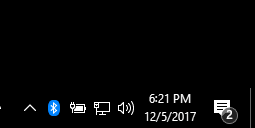
Πώς να προσθέσετε ή να καταργήσετε το εικονίδιο γραμμής εργασιών Bluetooth στα Windows 10
Σε αυτό το άρθρο, θα εξετάσουμε τρεις διαφορετικές μεθόδους για την προσθήκη ή την κατάργηση του εικονιδίου Bluetooth από τη γραμμή εργασιών στα Windows 10, συμπεριλαμβανομένων των Ρυθμίσεων και ενός τσίμπημα.
-







